दोस्तों, आज इस ब्लाॅग में हम टेली प्राइम में Purchaseलेजर बनाना सीखेंगे Purchase ledger creation in tally Prime:-
- परचेज की लेजर बनाने से पहले मैं आपको ये बताना चाहूंगा कि साधारण तौर पर परचेज की लेजर Purchase Account के नाम से ही बनाई जाती है।
- जीएसटी आने के टेली प्राइम या यूं कहूं की अकाउण्टिंग में हमें कुछ दिक्कतों का सामना करना पड़ता है।
- जीएसटी में एक रेट की जगह कई अलग-अलग जीएसटी रेट होने की वजह से हमारी सुविधा के लिए हमें परचेज की अलग-अलग लेजर बनाना सुविधाजनक है ताकि हमें पता रहे कि कौनसा माल किस जीएसटी रेट का है।
- उदाहरण के तौर पर Purchase@5%, Purchase@9%, Purchase@18%, Purchase@28%
- आज हम एक लेजर बनाकर देखेगें Purchase@9%
- Tally Prime मे लेजर बनाने के लिए हम सबसे पहले कम्पनी बनानी होती है।
- कम्पनी बनाने के बारे में हम पहले Create Company में सीख चुके हैं।
- कम्पनी बनाने के बाद Gateway of Tally की विण्डो खुलती है।
- Ledger बनाने के लिए हमे Masters में सबसे पहले Create पर क्लिक करना है या एण्टर करना है।
- Ledger बनाने के लिए हम Gateway of Tally पर की बार्ड से C प्रेस करके भी यूज ले सकते है।
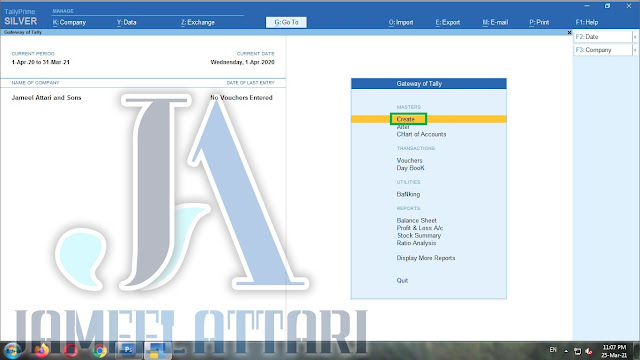
- Create पर क्लिक करने के बाद Master Creation की विण्डो खुलेगी उसमें हमें Ledger पर क्लिक करना है या Ledger को सलेक्ट करके एण्टर करना है।
- Gateway of Tally – Create – Ledger (Enter)
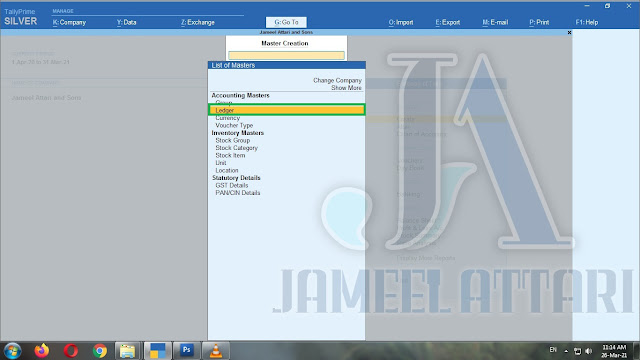
- Ledger पर एण्टर करने के बाद Ledger Creation की विण्डो खुलेगी।
- Ledger Creation विण्डो में हमे कुछ डिटेल भरनी है।
- Name में लेजर का नाम भरना है यानि Purchase@9%
- लेजर के नाम के बाद हम याद्दाश्त के लिए Alias यानि उपनाम भी भर सकते हैं।
- Under में Purchase Account सलेक्ट करना है।
- Set/Alter GST Details में No सलेक्ट करना है।
- Type of Supply में Goods सलेक्ट करना है।
- इसके बाद एण्टर करते हुए Accept कर लेना है।
- इस तरह से हम Purchase Account की लेजर बना सकते हैं।
- उम्मीद करते हैं कि आपको Purchase Account की लेजर बनाना सीख गये होंगे। अगर आपको कुछ समझ में नहीं आता है तो आप कमेंट करके पूछ सकते हैं।
| Home Page | Go Now |
| Tally Course | Read Now |
| Buy or Renew Tally Software | Buy Now |
| Download Tally Pdf Notes | Download Now |
